一、路由器无线桥接教程详细

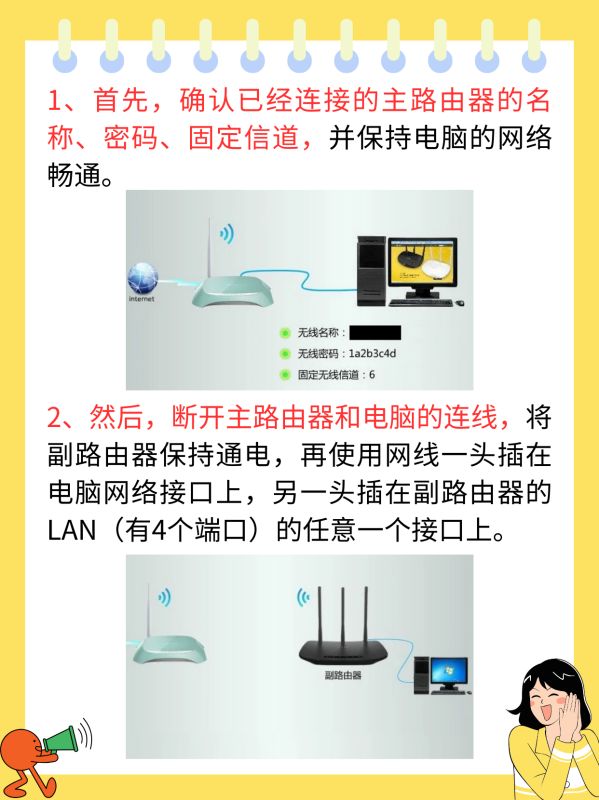
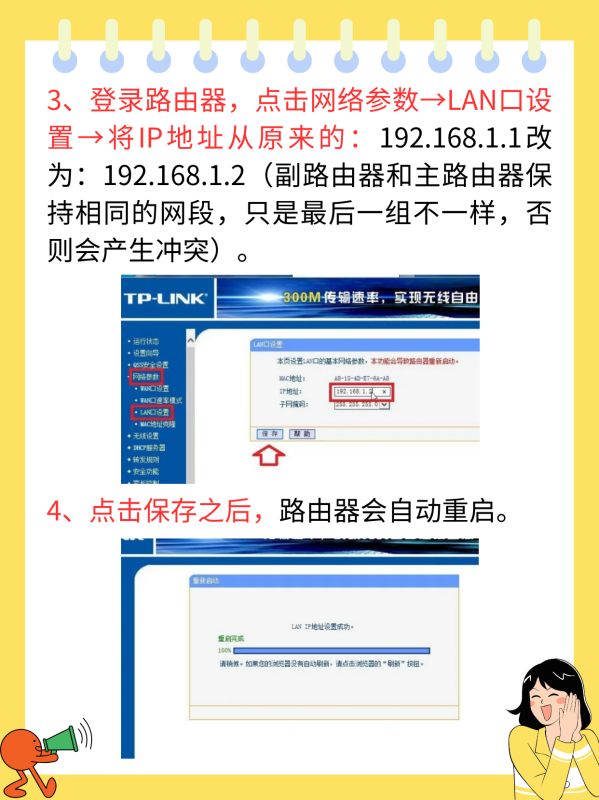
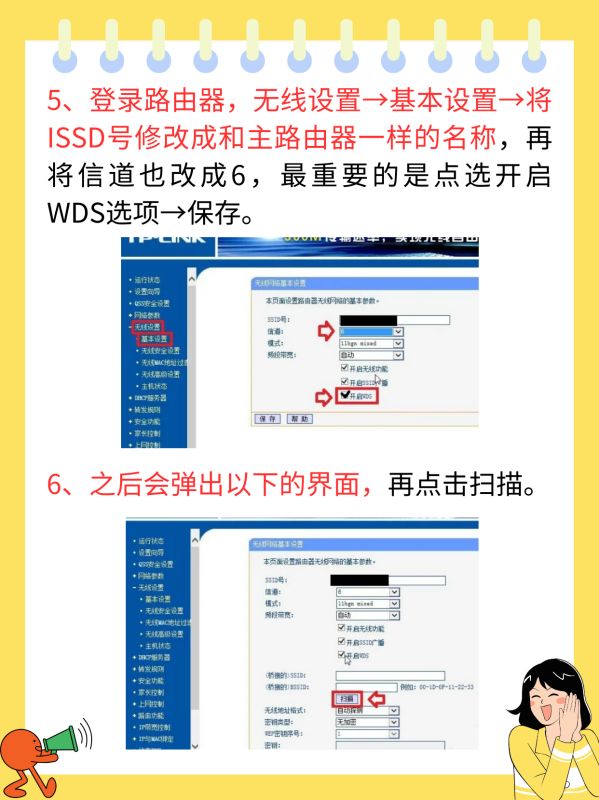

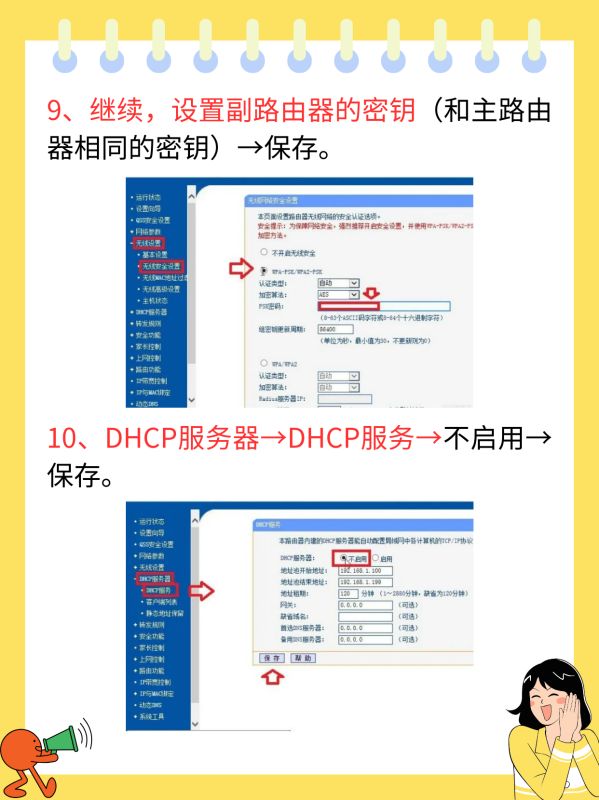
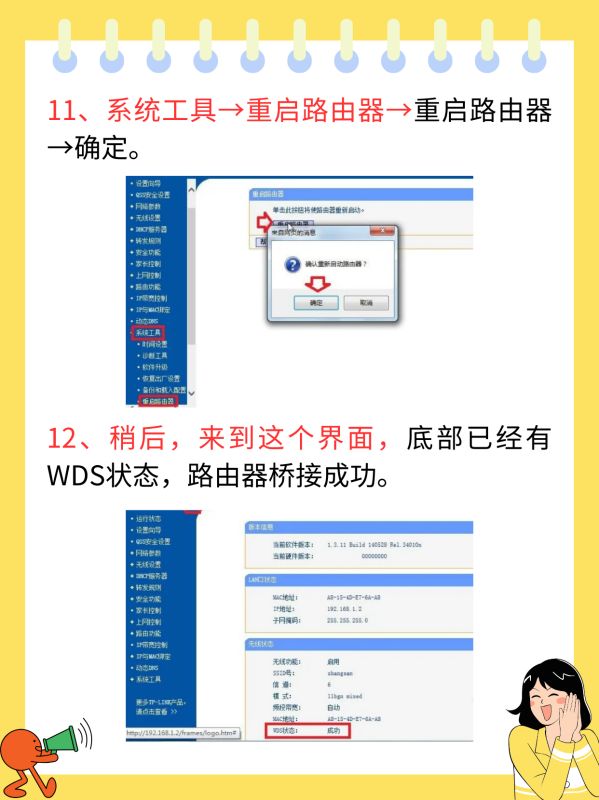
1、确认连接的主路由器的名称、密码、固定信道,保持网络畅通。
2、断开主路由器和电脑的连线,将副路由器保持通电,使用网线一头插在电脑网络接口上,另一头插在副路由器的LAN(有4个端口)的任意一个接口上。
3、登录路由器,点网络参数→LAN口设置→IP地址:192.168.1.1改为:192.168.1.2.
4、点保存,路由器会自动重启。
5、登录路由器,无线设置→基本设置→ISSD号修改成和主路由器一样,将信道也改成6,点选开启WDS选项→保存。
6、点击扫描。
7、在弹出来的周边无线讯号,点连接。
8、输入主路由器正确的密钥→保存。
9、设置副路由器的密钥→保存。
10、DHCP服务器→DHCP服务→不启用→保存。
11、系统工具→重启路由器→重启路由器→确定。
12、底部已有WDS状态,路由器桥接成功。
二、路由器可以无线桥接吗
1、在浏览器地址栏中输入路由器的登陆地址,输入路由器管理密码,输入完成后点击下方的右箭头进行登录。
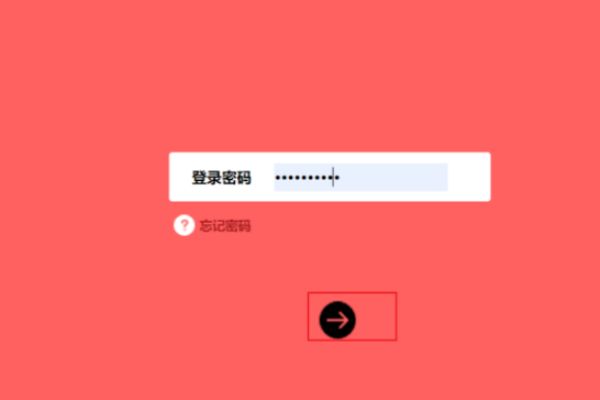
2、进入路由器后,点击界面右上角的【高级设置】,在当前界面点击【无线设置】。
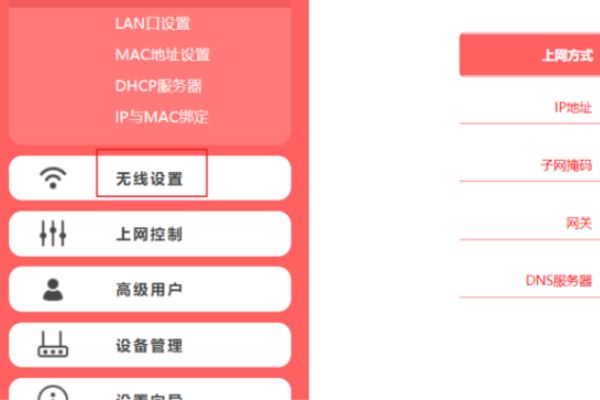
3、继续点击无线设置下的【wds无线桥接】,在当前界面继续点击【下一步】。
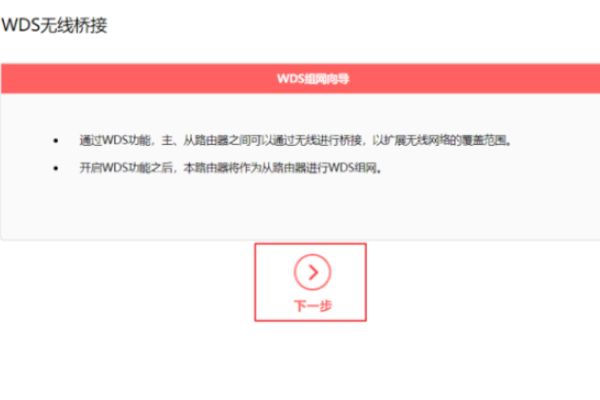
4、输入完成后,然后点击界面下方的【下一步】,将lan口ip地址设置为不冲突即可,点击【下一步】。
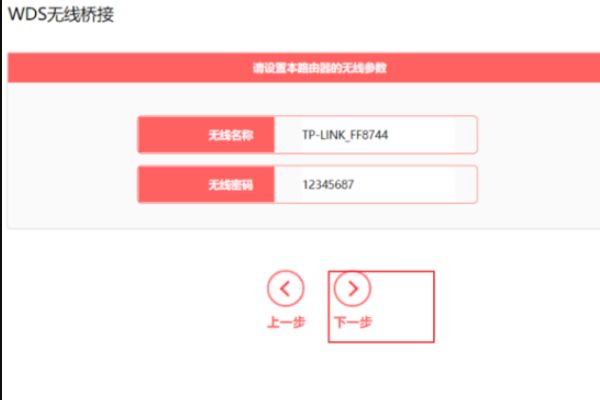
5、最后点击【完成】,等待路由器重启就能正常上网了。
三、路由器是否支持wds桥接功能
当然是支持无线桥接的,无线桥接需要两个无线设备之间进行设置的。
第一台无线路由器:
1.首先登入和宽带猫连接的路由器。
2.在无线设置-基本设置中设置“SSID号”、“信道”,设置固定信道号。
3.在无线设置-无线安全设置中设置无线信号加密信息,记录该无线路由器设置后的SSID、信道和加密设置信息。
第二台无线路由器:
1.登入需要桥接的第二台无线路由器。
2.在网络参数-LAN口设置中,修改IP地址和第一台路由器不同(防止IP地址冲突),
如192.168.1.2,保存,路由器会自动重启。
3.在无线设置-基本设置中勾选“开启WDS”。点击“扫描”,搜索周围无线信号。
4.在扫描到的信号列表中选择第一台路由器SSID号,点击“连接”。
5.将信道设置成与第一台路由器信道相同。同时设置加密信息和第一台路由器相同,点击“保存”。
6.关闭DHCP服务器。在DHCP服务器中,选择“不启用”,保存,重启路由器。
7.此时第一台无线路由器与第二台无线路由器已成功建立WDS。